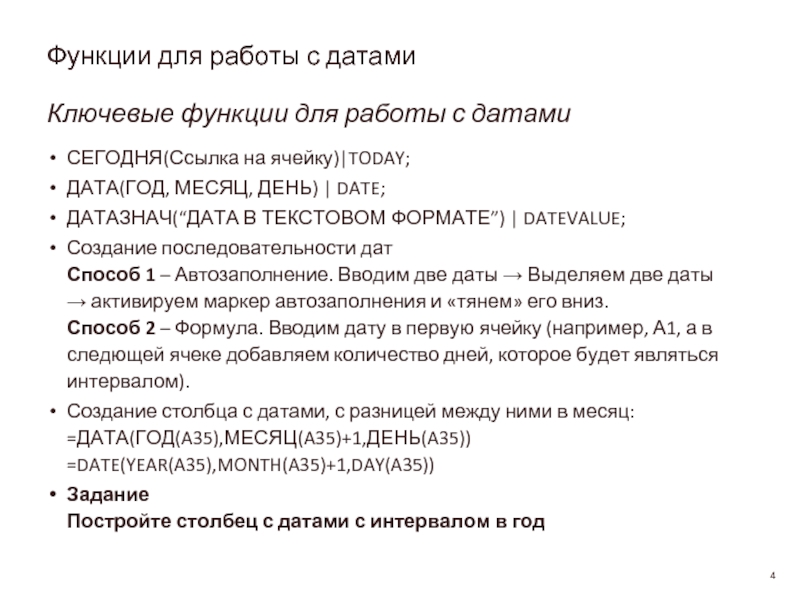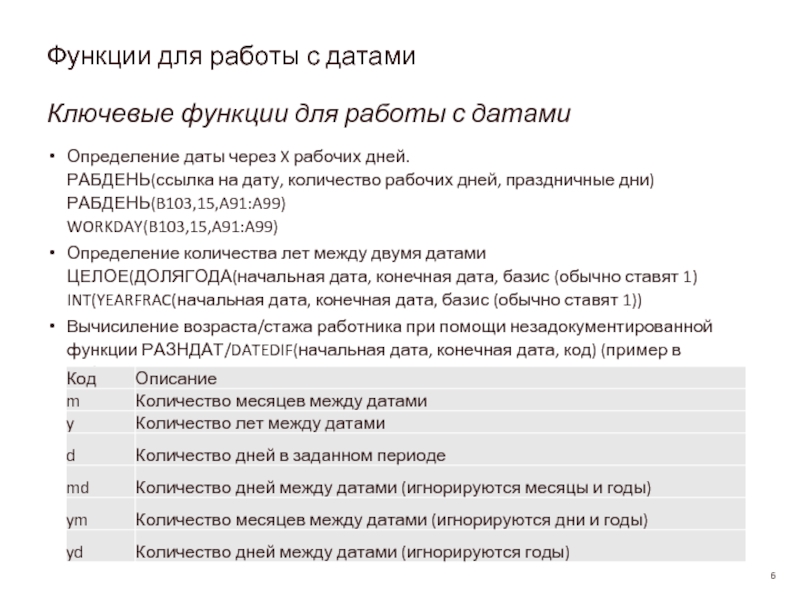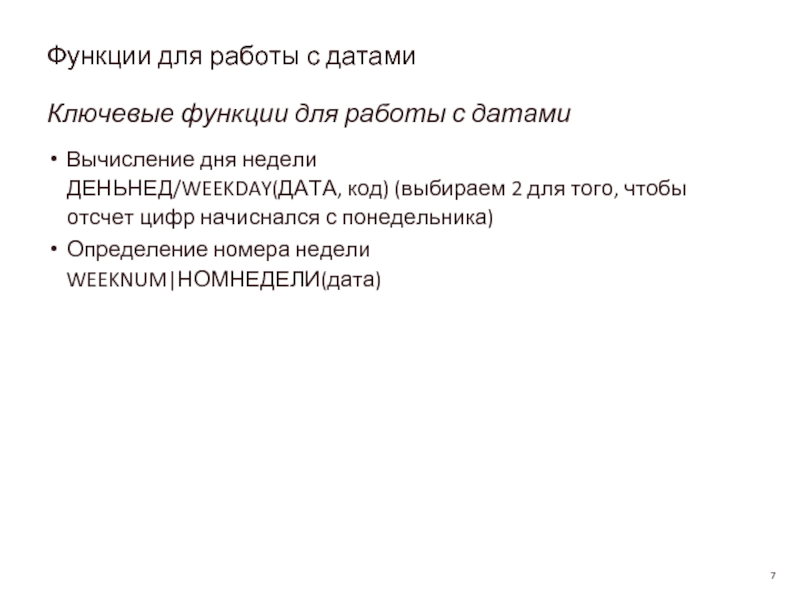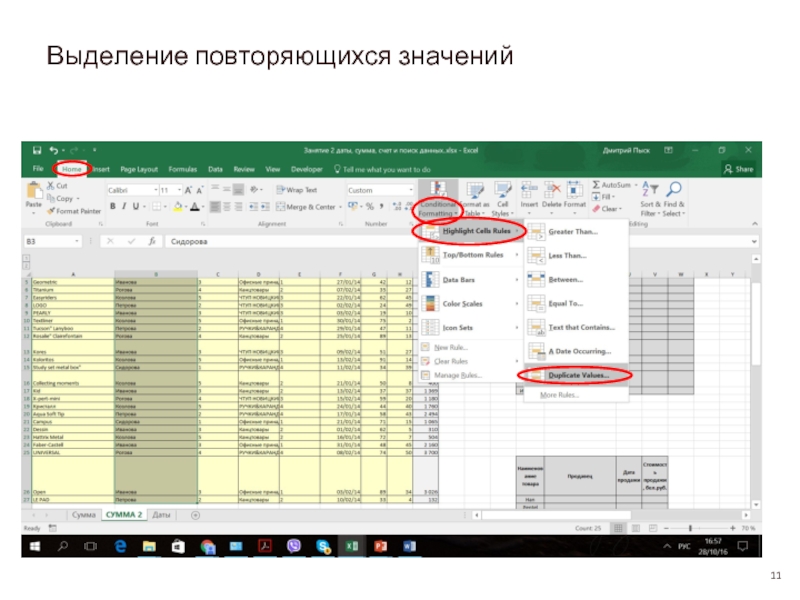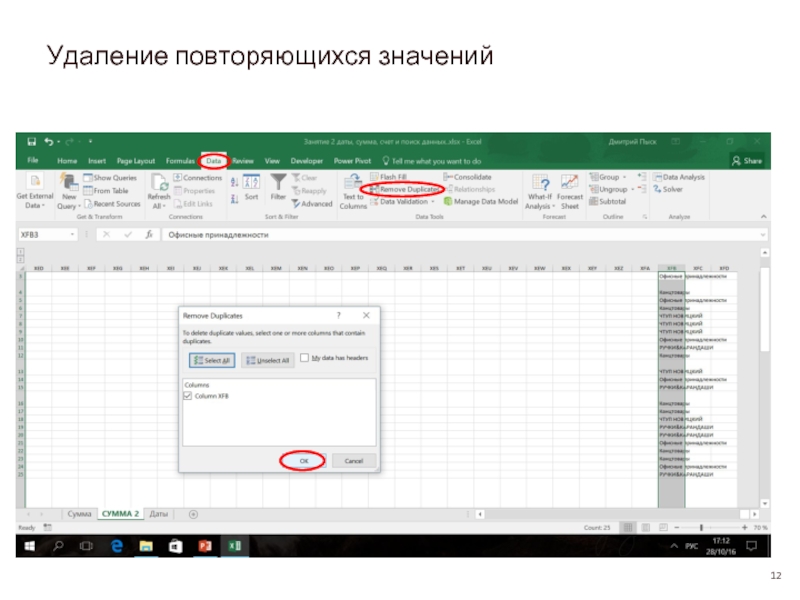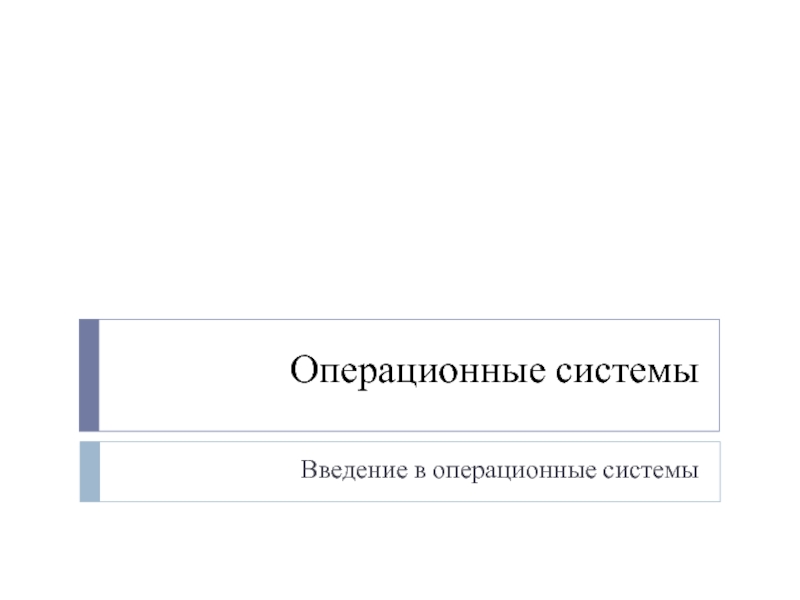- Главная
- Разное
- Дизайн
- Бизнес и предпринимательство
- Аналитика
- Образование
- Развлечения
- Красота и здоровье
- Финансы
- Государство
- Путешествия
- Спорт
- Недвижимость
- Армия
- Графика
- Культурология
- Еда и кулинария
- Лингвистика
- Английский язык
- Астрономия
- Алгебра
- Биология
- География
- Детские презентации
- Информатика
- История
- Литература
- Маркетинг
- Математика
- Медицина
- Менеджмент
- Музыка
- МХК
- Немецкий язык
- ОБЖ
- Обществознание
- Окружающий мир
- Педагогика
- Русский язык
- Технология
- Физика
- Философия
- Химия
- Шаблоны, картинки для презентаций
- Экология
- Экономика
- Юриспруденция
Основы работы в Excel презентация
Содержание
- 1. Основы работы в Excel
- 2. Структура занятия Функции для работы с датами
- 3. Структура занятия Функции для работы с датами
- 4. Функции для работы с датами Ключевые
- 5. Функции для работы с датами Ключевые
- 6. Функции для работы с датами Ключевые
- 7. Функции для работы с датами Ключевые
- 8. Структура занятия Функции для работы с датами
- 9. Способы суммирования и подсчета данных Практика СУММЕСЛИ
- 10. Способы суммирования и подсчета данных Дупликаты
- 11. Выделение повторяющихся значений
- 12. Удаление повторяющихся значений
- 13. Структура занятия Функции для работы с датами
- 14. Способы поиска данных на рабочих листах файла
- 15. Спасибо за внимание!
Слайд 2Структура занятия
Функции для работы с датами
Способы суммирования и подсчета данных
Способы поиска
1
2
3
Слайд 3Структура занятия
Функции для работы с датами
Способы суммирования и подсчета данных
Способы поиска
1
2
3
Слайд 4Функции для работы с датами
Ключевые функции для работы с датами
СЕГОДНЯ(Ссылка на
ДАТА(ГОД, МЕСЯЦ, ДЕНЬ) | DATE;
ДАТАЗНАЧ(“ДАТА В ТЕКСТОВОМ ФОРМАТЕ”) | DATEVALUE;
Создание последовательности дат Способ 1 – Автозаполнение. Вводим две даты → Выделяем две даты → активируем маркер автозаполнения и «тянем» его вниз. Способ 2 – Формула. Вводим дату в первую ячейку (например, А1, а в следющей ячеке добавляем количество дней, которое будет являться интервалом).
Создание столбца с датами, с разницей между ними в месяц: =ДАТА(ГОД(A35),МЕСЯЦ(A35)+1,ДЕНЬ(A35)) =DATE(YEAR(A35),MONTH(A35)+1,DAY(A35))
Задание Постройте столбец с датами с интервалом в год
Слайд 5Функции для работы с датами
Ключевые функции для работы с датами
Даты, включающие
Преобразование строки в дату: =DATE(LEFT(A45,4),MID(A45,5,2),RIGHT(A45,2)) ДАТА(ЛЕВСИМВ(A45,4),ПСТР(A45,5,2),ПРАВСИМВ(A45,2))
Вычисление количества дней между двумя датами: Способ 1 (Просто отнять от конечной даты начальную) Способ 2 (Использование функции «ДНЕЙ» ДНЕЙ(конечная дата, начальная дата)
Расчет количества рабочих дней между двумя датами: NETWORKDAYS(B88,B89,A91:A99) ЧИСТРАБДНИ(B88,B89,A91:A99) ЧИСТРАБДНИ(начальная дата, конечная дата, праздники)
Слайд 6Функции для работы с датами
Ключевые функции для работы с датами
Определение даты
Определение количества лет между двумя датами ЦЕЛОЕ(ДОЛЯГОДА(начальная дата, конечная дата, базис (обычно ставят 1) INT(YEARFRAC(начальная дата, конечная дата, базис (обычно ставят 1))
Вычисиление возраста/стажа работника при помощи незадокументированной функции РАЗНДАТ/DATEDIF(начальная дата, конечная дата, код) (пример в рабочем листе)
Слайд 7Функции для работы с датами
Ключевые функции для работы с датами
Вычисление дня
Определение номера недели WEEKNUM|НОМНЕДЕЛИ(дата)
Слайд 8Структура занятия
Функции для работы с датами
Способы суммирования и подсчета данных
Способы поиска
1
2
3
Слайд 9Способы суммирования и подсчета данных
Практика
СУММЕСЛИ
SUMIF
СУММЕСЛИМН
SUMIFS
СЧЕТЕСЛИ
COUNTIF
СЧЕТЕСЛИМН
COUNTIFS
(диапазон критерия для суммирования, критерий, диапазон суммирования)
(диапазон
(диапазон подсчета, критерий подсчета)
(диапазон подсчета, критерий подсчета)
выполнено суммирование по условию пользователя
выполнено суммирование по нескольким условиям пользователя
подсчитаны ячейки по критерию
подсчитаны ячейки по критериям
Функция
Синтаксис
Итог
СЧИТАТЬПУСТОТЫ
COUNTBLANKS
(диапазон значений)
подсчитаны пустые ячейки
СЧЕТЗ
COUNTA
(диапазон значений)
подсчитаны непустые ячейки
СУММПРОИЗВ
SUMPRODUCT
(массив ячеек 1, массив ячеек 2)
Вычислено сумма произведения ячеек
Слайд 10Способы суммирования и подсчета данных
Дупликаты
Дупликаты – повторяющиеся значения
Несколько способов определить их
При помощи функции COUNTIF/СЧЕТЕСЛИ. См файл примера (вкладка сумма 2)
Слайд 13Структура занятия
Функции для работы с датами
Способы суммирования и подсчета данных
Способы поиска
1
2
3
Слайд 14Способы поиска данных на рабочих листах файла excel
Практика
ВПР
vlookup
(искомое значение, диапазон поиска,
Определено значение из таблицы
Функция
Синтаксис
Итог
ГПР
hlookup
(искомое значение, диапазон поиска, номер строки, точность вхождения) точность вхождения принимает значение 0 или 1
Определено значение из таблицы
ИНДЕКС
index
(Таблица, номер строки, номер столбца)
Определено значение из таблицы
ПОИСКПОЗ
match
(Искомое значение,таблица,точность вхождения)
Номер строки|Столбца